Tipps & Tricks
16.03.2004, 06:30 Uhr
Outlook 2003 Termine in Outlook XP importieren
Die Person, die bei uns für die Termine zuständig ist, mailt uns regelmässig den neusten Datenstand als *.pst-Datei zu. Wir löschen dann jeweils den alten Ordner und fügen die neue Datei in den Kalender ein, was tadellos funktionierte. Leider klappt dies unterdessen nicht mehr. Die zuständige Person verwendet Outlook 2003. Ich erhalte bei mir (Outlook 2002) die Meldung: «Kopie Outlook Kalender ist mit dieser Version des Dienstes für Persönliche Ordner nicht kompatibel. Wenden Sie sich an Ihren Administrator». Was muss ich tun, damit es wieder klappt?
Dieses Problem besteht, da Anwendungen in der Regel zwar abwärtskompatibel, jedoch nicht aufwärtskompatibel sind. Um diese Problematik zu umgehen, muss die exportierte Datei in einem Format gespeichert werden, dass auch Ihr (älteres) Programm verstehen kann.
Weisen Sie die zuständige Person die mit Outlook 2003 arbeitet an, den Kalender künftig in eine CSV-Datei zu exportieren. Das funktioniert über DATEI/IMPORTIEREN-EXPORTIEREN. Im Import-Export-Assistent wird dann "Export in eine Datei" ausgewählt
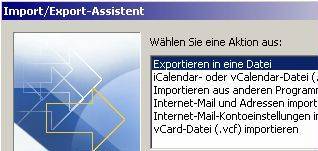
Nach einem Klick auf WEITER kann das Format der zu erstellenden Datei ausgewählt werden. Markieren Sie dort die Zeile "Kommagetrennte Werte (Windows)" und klicken Sie dann erneut auf WEITER.

Nun wird der Ordner angegeben, aus welchem die Daten exportiert werden sollen. In Ihrem Fall ist dies wohl der Kalender

Mit WEITER gelangen Sie zum nächsten Fenster. Klicken Sie dort auf "Durchsuchen" und geben Sie an, wo und unter welchem Namen die Datei gespeichert werden soll. Der Datei wird automatisch die Dateiendung *.CSV angehängt. Bevor die Daten exportiert werden, müssen Sie noch angeben, für welchen Zeitraum der Export erfolgen soll. Sie haben dadurch die Möglichkeit immer nur die neuesten Termine zu exportieren, bzw. zu importieren.
Wenn der Export fertiggestellt ist, kann die gespeicherte Datei nun per Mail an Sie geschickt werden.
Um die neuen Werte in Outlook XP zu importieren gehen Sie folgendermassen vor: Für erste Tests erstellen Sie am Besten vorgängig einen neuen Ordner mit Kalender-Elementen in Ihrem "Persönlichen Ordner". Sie können ihn beispielsweise Kalender2 benennen. Öffnen Sie dann den Assistenten über DATEI/IMPORTIEREN-EXPORTIEREN. Wählen Sie die Zeile "Importieren aus anderen Programmen oder Dateien" und klicken Sie dann auf WEITER.

Geben Sie im nächsten Fenster den zu importierenden Dateityp an "Kommagetrennte Werte (Windows)". Nach einem weiteren Klick auf WEITER können Sie nun die gespeicherte *.CSV-Datei auf ihrer Festplatte suchen, wenn Sie auf "Durchsuchen" klicken

Sollten bereits Daten importiert worden sein, können Sie die Option "Duplikate durch importierte Elemente ersetzen" aktivieren. Zu Guter Letzt müssen Sie Outlook noch mitteilen, in welchen Ordner Sie die Daten importieren möchten. Klicken Sie dann auf "Fertigstellen" um den Import zu starten.
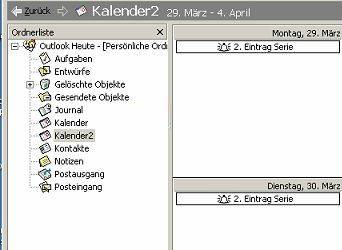
Kommentare
Es sind keine Kommentare vorhanden.






